Длительная и активная работа за ноутбуком приводит к тому, что он начинает сильно нагреваться. Особенно это актуально в тёплое время года. Перегревшийся ноутбук может плохо работать, медленно выполнять какие-либо действия или даже самостоятельно выключаться. Это доставляет много проблем и дискомфорта, особенно если работу за переносным компьютером необходимо обязательно выполнить в определённое время. И выход из такой ситуации есть.
Изначально стандартные настройки позволяют системе охлаждения работать только на 50% от своих возможностей. Поэтому можно самостоятельно изменить параметры, не имея при этом специальных знаний по программированию или подготовки. Теперь разберём Как увеличить обороты на кулере.
Настройки BIOS
Многие из известных производителей ноутбуков, таких как Asus, Acer, HP, Lenovo, Samsung сделали возможным управление кулером ноутбука из системы ввода-вывода или «BIOS». Данный способ хорош тем, что не требует установки сторонних программ, все что требуется, это:
Samsung Cannes-Bonn почему не крутится вентилятор

- Войти в Биос и открыть раздел «Power».
- Далее войдите в настройки «HW Monitor Configuration», в нем осуществляется настройка вентилятора.
- Найдите опцию со значением «Fan Speed» и выберите скорость вращения вентилятора, указывается она в процентном соотношении.
- После чего сохраните настройки и покиньте биос.
Хочу обратить внимание на то, что настройки могут иметь небольшие различия, в зависимости от вашей версии Bios. Не пугайтесь, в целом схема идентична.







Основные настройки программы Notebook FanControl
Это бесплатная программа, которая подходит для большинства современных ноутбуков: Lenovo, Acer, Asus, Packard Bell, Sony, Toshiba, Xiaomi, HP, Dell и других, часто обновляется.
Пролистайте страницу немного вниз, и скачайте программу по любой ссылке:

Устанавливаем программу NBFC и запускаем. Для управления кулером нужно выбрать свой ноутбук из списка:
- Нажимаем на кнопку с тремя точками в поле «Select Config»
- Выбираем модель или серию своего ноутбука
- Нажимаем кнопку «Apply» (Применить настройки)

Если всё прошло гладко, то теперь вы должны увидеть текущую температуру процессора (Temperature CPU) и текущую скорость вентилятора в процентах от максимальной (Current fan speed). По умолчанию, программа не управляет кулером, а только считывает текущие показания, посмотрите на переключатели:
- Disabled: все функции отключены
- Read-only: режим «только-чтение» текущих параметров
- Enabled: включена ручная или автоматическая регулировка оборотов вентилятора
Чтобы выставить фиксированную скорость вращения кулера нужно включить режим «Enabled» и передвинуть ползунок Fan:

На скриншоте я настроил вентилятор на скорость в 51.6% и получил реальное значение 52.9% от максимально возможного. Тютелька-в-тютельку не обязательно получится.


Программа SpeedFan
Широко известная утилита, с ее помощью можно осуществлять управление вентилятором ноутбука, регулировать скоростные обороты при тех или иных температурах и отслеживать состояние жесткого диска. Еще несколько жирных плюсов – бесплатность, простой и понятный интерфейс и поддержка русского языка, так что, смело пользуйтесь.
Итак, разберем более подробно, как настроить кулер на ноутбуке используя SpeedFan:
- В первую очередь скачиваем, устанавливаем и запускаем приложение.
- После запуска во вкладке «Readings», слева мы видим информацию о скорости вращения вентилятора, справа отображается температура основных компонентов.

- Для регулировки кулера переходим в раздел «Configure».

- Открываем вкладку «Temperatures» и нажимаем по необходимому компоненту, например видеокарте «GPU».

- И в строке снизу, в опции «Desired» устанавливаем температурный режим (в пределах 40-44 градусов), который система охлаждения должна будет поддерживать, и жмем «ОК».
Так же во вкладке «Speeds» можно задать дополнительные параметры для изменения скорости оборотов лопастей. Здесь присутствуют всего две опции, изменяя их, вы легко измените нижние и верхние границы скоростных оборотов.
Undocumented: способы снижения оборотов вентиляторов
Автоматическая регулировка оборотов кулера процессора ноутбука
БИОСы ноутбуков самостоятельно управляют оборотами кулера, и обычно больше не нужно ничего делать. Но иногда, автоматическое изменение скорости работает не так, как хотелось бы. Например, процессор греется слишком сильно, а вентилятор не собирается разгоняться до максимальных оборотов. Но чаще наоборот, когда просто читаешь с ноутбука, а он шумит. Для таких случаев есть специальная программа для управления кулером.
В предыдущей статье про управление кулерами в компьютере я описал программу SpeedFan. Но SpeedFan не работает с вентилятором ноутбука, ну может быть подойдёт только для очень старых моделей.
Основные настройки программы Notebook FanControl
Это бесплатная программа, которая подходит для большинства современных ноутбуков: Lenovo, Acer, Asus, Packard Bell, Sony, Toshiba, Xiaomi, HP, Dell и других, часто обновляется. Скачать Notebook Fan Control
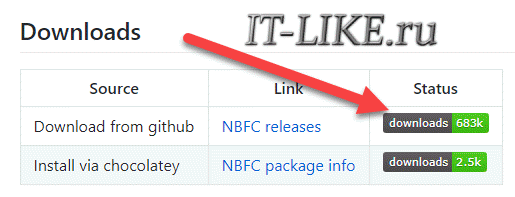
Пролистайте страницу немного вниз, и скачайте программу по любой ссылке: Устанавливаем программу NBFC и запускаем. Для управления кулером нужно выбрать свой ноутбук из списка:
- Нажимаем на кнопку с тремя точками в поле «Select Config»
- Выбираем модель или серию своего ноутбука
- Нажимаем кнопку «Apply» (Применить настройки)
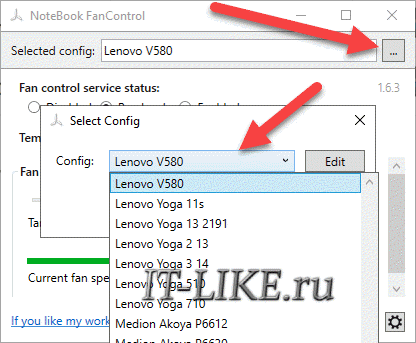
Если всё прошло гладко, то теперь вы должны увидеть текущую температуру процессора (Temperature CPU) и текущую скорость вентилятора в процентах от максимальной (Current fan speed). По умолчанию, программа не управляет кулером, а только считывает текущие показания, посмотрите на переключатели:
- Disabled: все функции отключены
- Read-only: режим «только-чтение» текущих параметров
- Enabled: включена ручная или автоматическая регулировка оборотов вентилятора
Чтобы выставить фиксированную скорость вращения кулера нужно включить режим «Enabled» и передвинуть ползунок Fan:
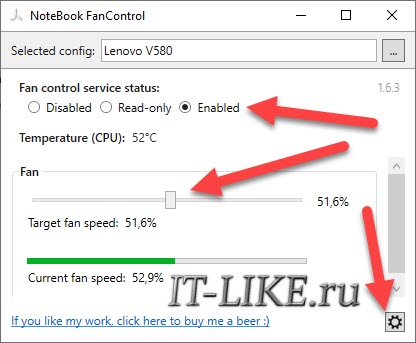
На скриншоте я настроил вентилятор на скорость в 51.6% и получил реальное значение 52.9% от максимально возможного. Тютелька-в-тютельку не обязательно получится.
Настройка автоматического управления оборотами кулера ноутбука
Для включения автоматического управления, ползунок нужно передвинуть вправо до упора, появится значение «Auto». Теперь Notebook Fan Control будет изменять скорость вращения в зависимости от температуры, и это поведение можно настроить: нажимаем на кнопку «…» (где выбирали модель ноутбука) и далее «Edit».
На вкладке «Basic Configuration» изменяется параметр «Critical Temperature» — критическая температура, при которой автоматически включится максимальная скорость кулера (100%).
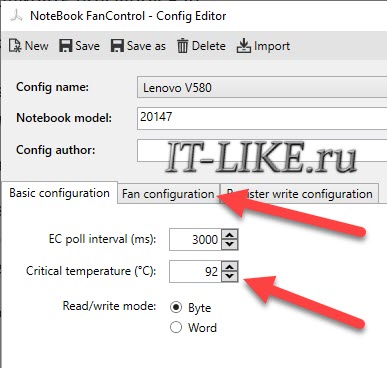
Это число подтягивается автоматически для выбранной модели ноута, но я рекомендую не оставлять значение выше 85 градусов, ноутбук дольше прослужит!
Переходим на вкладку «Fan Configuration», кликаем по единственной строчке в таблице и нажимаем «edit»:
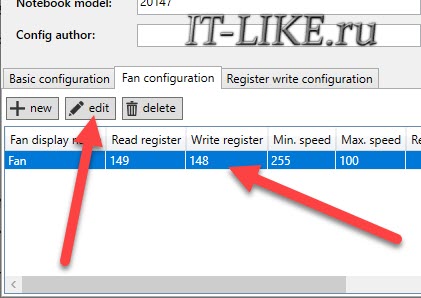
Далее нужно перейти на вкладку «Temperature Thresholds» (температурные пороги).
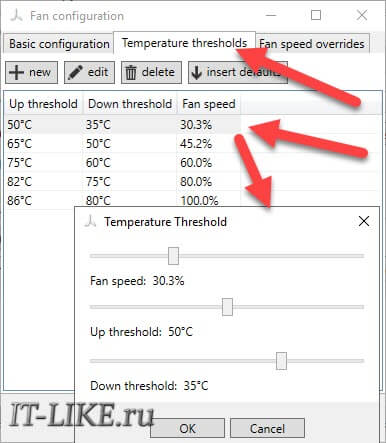
Удобное окно с ползунками появляется с помощью двойного клика по строчке. Дальше всё просто, для каждого диапазона температуры процессора ноутбука выставляется скорость вращения:
- Up threshold – верхняя граница температуры
- Down threshold – нижняя граница температуры
- Fan Speed – скорость кулера
Например, у меня указано, что при температуре от 35 до 50 градусов будет применена скорость в 30.3% для охлаждения процессора. После внесения изменений нажимаем «ОК -> save -> Apply -> Enabled»
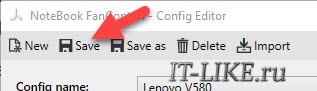
Другие параметры в программе не трогайте, т.к. это может привести к зависанию системы, если не знаете что делаете!
Автоматический запуск программы
В главном окне программы NBFC нажмите на значок шестерёнки в правом нижнем углу:
- «Start with Windows» — программа будет загружаться вместе с Windows
- «Close to tray» — если свернуть или закрыть программу, то она попадёт в системный трей (рядом с часиками) и будет показывать текущую скорость кулера, при этом не будет занимать место на панели задач
- «Tray icon color» — цвет значка со значением скорости
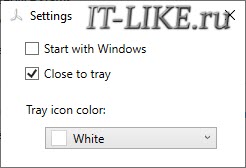
Посмотрите видео по работе с программой:
Ответы и Вопросы
- Выключить ноутбук и достать батарею на 20 секунд
- Поставить батарею назад и включить ноутбук
- Если батарея несъёмная, то включайте его, удерживая нажатой кнопку питания 15-20 секунд
- В других случаях обращайтесь к руководству пользователя
В ряде случаев на переносных компьютерах с видеокартами Nvidia может быть что при запуске игр перестанет работать автоматическое управление. Это техническая особенность и никак не решается.
Если вашего лэптопа нет в списке ноутбуков, то поищите похожий, высока вероятность что программа заработает. Также можно создать конфигурацию вручную, для этого есть инструкция на английском языке https://github.com/hirschmann/nbfc/wiki/How-to-create-a-NBFC-config
Что делать, если не сохраняются настройки порогов
Если по каким-либо причинам не сохраняются настройки пороговых значений температуры, то нужно вручную отредактировать XML-файл настроек. Для этого:
- В проводнике Windows пройдите по пути: «c:Program Files (x86)NoteBook FanControlConfigs»
- Найдите файл с именем вашей конфигурацией (моделью ноутбука). Совет: отсортируйте отображение файлов по времени изменения, и ваша конфигурация окажется в самом верху списка.
- Откройте конфиг в блокноте
- Найдите через поиск раздел и отредактируйте значения вручную
- Сохраните файл
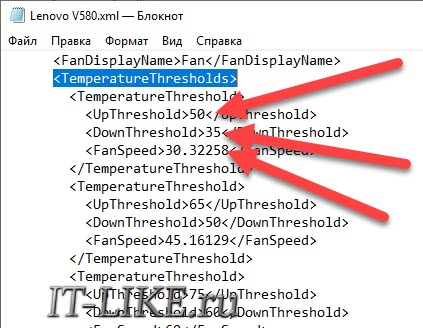
Отредактировано: 2019-08-18
Меня зовут Алексей Виноградов , я автор статей на этом замечательном сайте. Занимаюсь компьютерами, системным администрированием сетей, отладкой программ, программированием и поддержкой пользователей. За плечами опыт более 20 лет.
Комментарии ( 23 )
ни чего не поменялось, все так же работает куллер не реагирует на установленные параметры
- Алексей Виноградов
модель какая?
- Андре
Помогите… У меня ASUS K50I
Эта шляпная прога работает только на десктопах,ни на одном ноутбуке она не завелась-я перепробовал моделей 30(занимаюсь мелким ремонтом ноутбуков).Есть наверно процентов 5 буков где она работает,только у этих буков свой софт по регулировке оборотов есть.
у меня работает на ноуте HP Pavilion dv5-1181en
подошли конфиги от «HP Pavilion dv6» всё норм
UPD: win7 x64 sp1
dell m5110 -работает как часики.
Плохо значит разбираешься в устройствах ноутбуков если не знаешь,что при обновлении Биос все системные настройки управления кулером сносятся по дефолту. В результате чего кулер будет включаться только при критической температуре и только на максимальные обороты. Данная прога именно для таких ситуаций даёт возможность вернуть управляемую работу кулера. Если руки не кривые то разобраться методом подбора под свою модель можно на любой ноут.
Спасибо за программу.Поставил на lenovo g580-отлично работает.
Какая версия проги и какую модель выбрал скажи пожалуйста
В ноутбуках, работу вентилятора регулирует Firmware (прошивается вместе с биосом с сайта производителя) согласно температурному режиму. Никакая другая сторонняя программа работать не будет. В ряде игровых высокопроизводительных ноутбуков, например MSI, Asus и пр., существуют фирменные программы Gaming Center (название зависит от производителя), в которых можно подправить обороты, но только частично. Все сторонние программы, работают только с системниками.
- Максим
Для чего этот комментарий? У меня все работает, ноутбук Acer v5 573g.
Устанавливал эту программу на ASUS VivoBook X202E с проблемным охлаждением отлично помогла также хорошо работает на ASUS Zenbook ux32 vd. Теперь Установил на HP ENVY x360 Convertible 13-ag0xxx С AMD Ryzen 3 2300u, пришлось подредактировать настройки по описанию на этом сайте, и все отлично заработало. Программа супер очень помогла, Спасибо!!
аккуратней с прогой, у меня просто через некоторое время, по-разному, стал выключатся нетбук, пришлось войти в БИОС и сбросит настройки до заводских, хотя кулер начал охлаждать получше процессор, градусов на 5-7 вручную, а когда поменял в Авто настройки, начал выключаться, но ну его к лешему
В HP работает спасибо !
Работает, Asus N751JK, с конфигом от n550JV, хотя я его уже в ручную изменил.
До этого чего только не ставил, и speedfan и другие штук 10 перепробовал, но они не позволяли управлять кулером. Win 10 64.
Фуфломицин. Даже старенький Dell inspiron 11z (2010 год) этому «чудо-юдо» не по зубам. А расписали…. ууух.
Да, уж, молодежь воспитанная на компьютерных игрушках, реальная жизнь сииильно отличается от игрушечной. Желаю жить долго и счастливО (ну хотя бы столько, сколько я)
Asus FX570UD-нет в списке ноутбуков …подскажите какой из тех подойдет или как поставить свою модель?
HP 14-dq1*** на материнке 86С8 с процессором Intel 1035G1 не работает
На моём Asus Zenbook UX32VD программа отлично работает как монитор-указатель текущих значений температуры и скорости, однако никак не управляет кулером в режиме с указанием диапазонов. Настройки делал по описанию в статье и там не все параметры обозначены. Знаете как настроить?
Ну, что. Рассказываю. После обновления биос обнаружил изменения в работе системы охлаждения. В принципе не критично было но непривычно. Если раньше на моём Asus кулер начинал плавно работать при достижении 45° увеличивая постепенно скорость при дальнейшем нагреве,то с обновлением биос сбросилась эта настройка и только при 64° кулер начинал заметно шуметь.
Так вот. Наткнулся и я на данную прогу, и НЕ БЕЗ танцев с бубнами но мне всё таки удалось ЭТО настроить) В итоге доволен как слон. Модель своего ноута в списке не нашёл и прописывал по дефолту. Настроил как конфетку, ещё лучше чем было с заводского биоса) при 30° минималка, при 29° отключение кулера.Ура!
моего ноута нет в списке
- Андрей
Источник: it-like.ru
При включении ПК/ноутбука появл. черный экран с сообщением о ошибке: 90B, 90A, 900, и пр. (. a cooling fan is not operating correctly). Прим.: не работает кулер, компьютер может перегреться

Доброго дня!
Сегодня неск. слов о довольно узкой специфической проблеме. Возникает на устройствах от HP (чаще всего).
Суть : после включения компьютера — на «черном» экране появляется сообщение вида: «. a cooling fan is not operating correctly» с кодом 90. См. пример на фото ниже.
Возникает она из-за проблем с кулером (вентилятором), и направлена на то, чтобы предупредить вас, что температура устройства может выйти из-под контроля (прим.: что логично, раз не работает норм. кулер ⇒ значит не отводится тепло ⇒ следовательно высока вероятность перегрева. ).
Ниже приведу несколько рекомендаций. (важно: если у вас еще не закончился гарантийный срок на устройство — рекомендую самостоятельно ПК/ноутбук не разбирать, а показать его в сервисе. ).
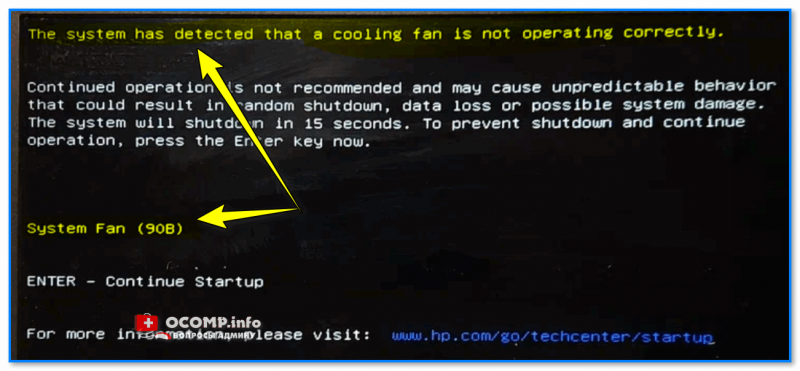
Пример ошибки. The system has detected that a cooling fan is not operating correctly
Что делать с этой шибкой с кодом 90.
Вариант 1 // если нужно поработать, не взирая на проблему
Если во время появления ошибки нажать на клавишу Enter (в некоторых случаях Esc) — компьютер должен продолжить загрузку (т.е. у вас как обычно появится логотип Windows, а затем и рабочий стол. ). Можно работать! Разумеется, на свой страх и риск.
Что здесь не так!
Т.к. с кулером очень вероятно есть какая-то проблема — я бы вам рекомендовал внимательно следить за температурами (например, через утилиту AIDA). Для современных ЦП допустимо значение примерно до 75°C* — если у вас значение перевалит за этот рубеж и пойдет выше — рекомендую выключить устройство (зажать кнопку включения на 5-10 сек.)!
Примечание : если у вас не очень мощный ЦП, то, возможно, что и с не работающим кулером он не сильно будет нагреваться.
*В помощь! Температура процессора Intel / AMD: как ее узнать; какую считать нормальной, а какую перегревом.

AIDA 64 — просмотр датчиков
Если вам нужно срочно поработать за этим устройством (не взирая на проблемы с кулером), я бы посоветовал следующее:
- во-первых , лучший вариант — аккуратно вынуть диск из устройства и подключить его к другому ПК (правда, если устройство на гарантии — этот вариант может ее «обнулить»);
- во-вторых , не запускать ресурсоемкие задачи (по возможности). К ним можно отнести игры, редакторы и пр.;
- в-третьих , можно снизить производительность ЦП, ограничив его через электропитание (см. скрин ниже);
- в-четвертых , использовать спец. охлаждающие подставки.

Максимальное состояние ЦП — 99%
Вариант 2 // устранение ошибки
1) Для начала следовало бы зайти в настройки BIOS и сбросить их в дефолтные (на настройки по умолчанию).
Также стоит проверить вкладку «System Configuration» (при наличии) — там обратить внимание на управление кулером (в названии должно быть «Fan. «).
В моем примере есть опция «Fan always on» — она отвечает за работу кулера, рекомендуется перевести ее в режим «Enabled» — т.е. кулер всегда будет включен! Это положительно скажется на температуре.
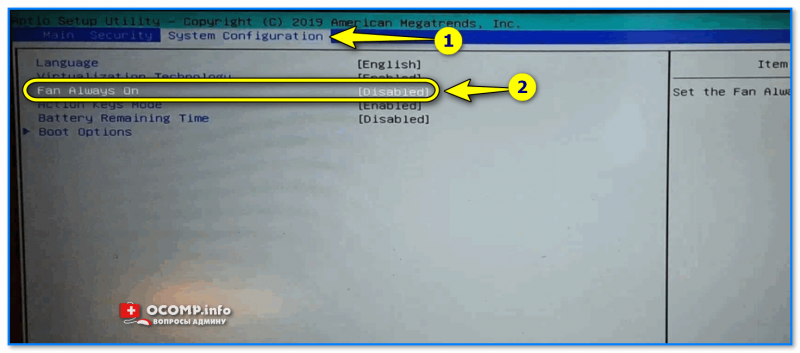
2) Если это не помогло, вероятно, понадобится снять заднюю крышку у ноутбука (/открыть системный блок)* — и посмотреть состояние кулера и вентиляционных отверстий. Крайне желательно продуть все от пыли, поменять термопасту, и проверить подключен ли вентилятор к материнской плате.
В моем «проблемном» ноутбуке не был просто-напросто подключен шлейф (видимо при разборке/чистке хозяин забыл его подключить). Разумеется, после подключения оного — устройство заработало в штатном режиме.
*Важно! Самостоятельная разборка устройства может стать причиной в отказе гарантийного обслуживания!
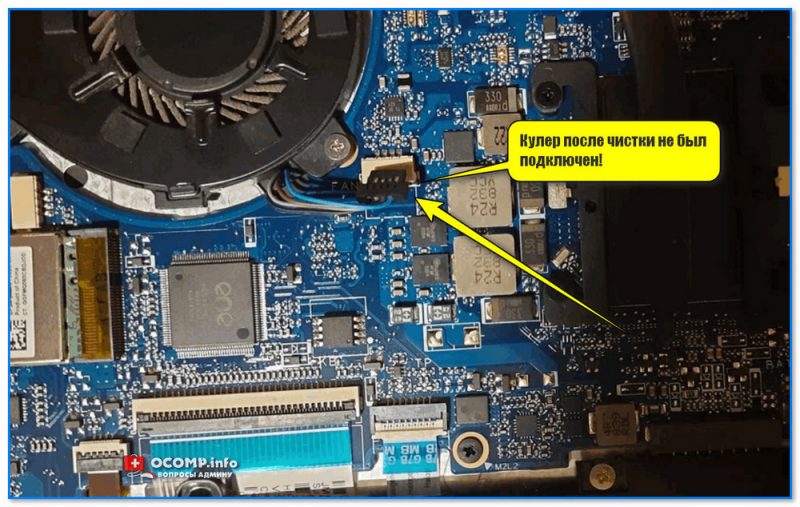
Кулер после чистки не был подключен!
3) Если у вас есть такой же кулер, как на ноутбуке (например, остался от др. похожего устройства // да и стоят они «копейки» — часто не сложно найти за 200-300 руб. на китайских рынках ) — можно попробовать заменить один на другой.
4) Кстати, если «внутри у ноутбука/ПК» всё вроде бы в порядке — порекомендовал бы проверить, нет ли на сайте производителя обновление BIOS. У HP одно время выскакивала подобная ошибка на первых AMD Ryzen (сейчас, конечно, это давно было исправлено, но мало ли. ).
Если все вышеприведенное не дало результатов (а самостоятельно опыта ремонта техники нет) — вероятно, лучше обратиться в спец. сервис для диагностики и последующего ремонта.
Если вы решили вопрос иначе — поделитесь в комментариях ниже, заранее благодарю!
На сим пока всё, удачи!
Источник: ocomp.info